Destiny 2 Matador 64 god rollen gids - PvP en PvE
Destiny 2: Een complete gids voor het verkrijgen van de perfecte Matador 64 wapenrollen voor PvP- en PvE-spelers Als je een fan bent van Destiny 2, …
Artikel lezen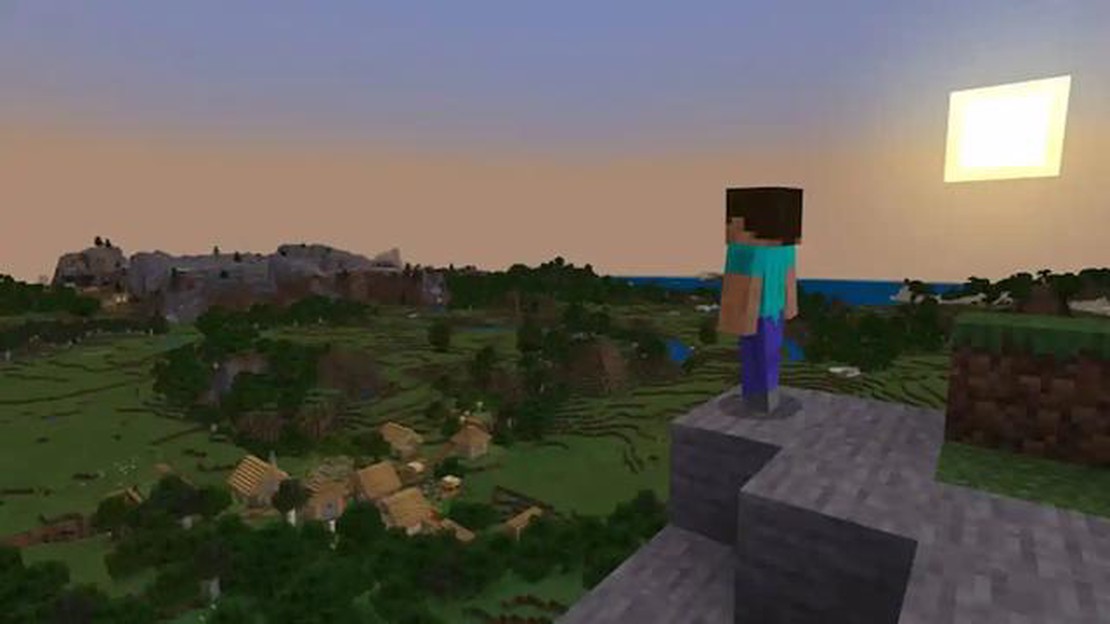
Minecraft is een populair sandboxspel waarmee spelers virtuele werelden kunnen creëren en verkennen. Een van de spannendste aspecten van het spel is de mogelijkheid om het uiterlijk van je personage aan te passen door hun huid te veranderen. Of je nu op de PC, console of Pocket Edition speelt, het veranderen van je Minecraft skin is een eenvoudig proces waarmee je je individualiteit kunt uitdrukken en kunt opvallen in het spel.
Om je Minecraft skin op de PC te veranderen, kun je de officiële Minecraft website of skin websites van derden gebruiken. De officiële website biedt een grote collectie skins waaruit je kunt kiezen. Ga gewoon naar de website, log in op je Minecraft account en navigeer naar het gedeelte “Skins”. Vanaf daar kun je door de beschikbare skins bladeren, de skins selecteren die je leuk vindt en op de knop “Wijzigen” klikken om ze op je personage toe te passen. Je kunt ook skins downloaden van websites van derden, ze opslaan op je computer en ze vervolgens uploaden naar de Minecraft-website door dezelfde stappen te volgen.
Op een console is het veranderen van je Minecraft-skin net zo eenvoudig. Open het spel en navigeer naar het gedeelte “Store”. Hier vind je verschillende skinpakketten die je kunt kopen of downloaden. Blader door de opties en kies het skinpack dat je wilt. Ga na het downloaden naar het menu “Aanpassingen” en selecteer de optie “Skin wijzigen”. Van daaruit kun je het skin pack dat je hebt gedownload kiezen en toepassen op je personage. Sommige skin packs bevatten ook extra accessoires en texturen om het uiterlijk van je personage verder aan te passen.
Als je Minecraft Pocket Edition op je mobiele apparaat speelt, is het veranderen van je skin ook een eenvoudig proces. Begin met het downloaden van een skin naar keuze uit de online winkel of van een website van derden. Zodra je het skinbestand op je apparaat hebt opgeslagen, open je de Minecraft-app en ga je naar “Instellingen”. Selecteer daar “Profiel” en dan “Skin”. Kies de optie “Selecteer een bestand” en navigeer naar de locatie waar je het skinbestand hebt opgeslagen. Selecteer het skinbestand en pas het toe op je personage. Nu kun je onderweg Minecraft spelen met je nieuwe aangepaste skin!
Het veranderen van je Minecraft skin is een leuke en makkelijke manier om je spelervaring te personaliseren. Of je nu op de PC, console of Pocket Edition speelt, volg deze stap-voor-stap-gidsen om je Minecraft-skin te veranderen en je unieke stijl in het spel te laten zien.
Als je Minecraft op de pc speelt en de skin van je personage wilt veranderen, volg dan deze eenvoudige stappen:
Dat is het! Je hebt met succes je Minecraft skin op PC veranderd. Nu kun je je unieke stijl laten zien terwijl je de blokkerige wereld van Minecraft verkent.
Door je Minecraft skin te veranderen, kun je het uiterlijk van je personage aanpassen. Er zijn verschillende manieren om skins te downloaden, afhankelijk van het platform waarop je speelt:
Lees ook: Voltooi de Gathering the Magic Quest in World of Warcraft als een professional
Nu je weet hoe je de map met Minecraft-skins op je apparaat kunt openen, kun je gemakkelijk je Minecraft-skin veranderen in een skin naar keuze!
Lees ook: Leer hoe je een plaat verzamelt en plaatst in een platenspeler in Fortnite Hoofdstuk 2 Seizoen 8
Door de standaard Minecraft skin te vervangen door een aangepaste skin kun je je personage personaliseren en opvallen in het spel. Hier lees je hoe je je standaard skin kunt vervangen door een aangepaste:
Door deze stappen te volgen, kun je gemakkelijk de standaard Minecraft-skin vervangen door een aangepaste skin en je unieke stijl laten zien terwijl je het spel speelt.
Het veranderen van Minecraft-skins op console is een eenvoudig proces. Volg deze stapsgewijze instructies om je Minecraft-skin te veranderen op de consoleversie van het spel.
Gefeliciteerd! Je hebt met succes je Minecraft-skin gewijzigd op je consoleversie van het spel. Veel plezier met je nieuwe look!
Ja, er zijn verschillende websites waar je Minecraft-skins kunt downloaden. Enkele populaire zijn minecraftskins.com, planetminecraft.com en namemc.com. Deze websites bieden een breed scala aan skins waaruit je kunt kiezen. Blader gewoon door de beschikbare skins en download de skins die je leuk vindt naar je computer of apparaat.
Destiny 2: Een complete gids voor het verkrijgen van de perfecte Matador 64 wapenrollen voor PvP- en PvE-spelers Als je een fan bent van Destiny 2, …
Artikel lezenKunnen Alpha Pokémon respawnen in Pokémon Legends: Arceus? In Pokémon Legends: Arceus beginnen spelers aan een reis door de oude Sinnoh-regio en …
Artikel lezenDestiny 2 Revisie Nul-god rolgids - PvE en PvP In Destiny 2 kan de juiste wapenrol het verschil maken in zowel PvE- als PvP-activiteiten. Een van de …
Artikel lezenHoe kom je aan Resonant Element in Destiny 2? Destiny 2’s Season of the Lost heeft een nieuw materiaal geïntroduceerd genaamd Resonant Element. Deze …
Artikel lezenDe 10 beste Pokémon ROM-hacks - Beste Gameboy en DS Pékemon ROM-hacks Pokémon is sinds het debuut in 1996 een van de meest geliefde franchises in de …
Artikel lezenHoe krijg ik Super Zeeslakken in Splatoon 3? Splatoon 3, het langverwachte vervolg op de populaire inktgebaseerde shooter, is eindelijk gearriveerd en …
Artikel lezen